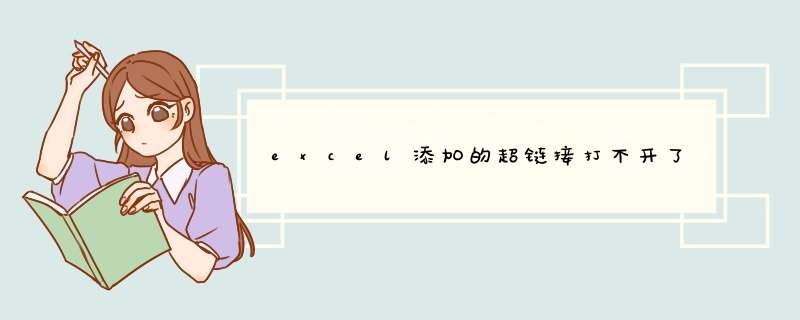
excel表格中超链接打不开的解决办法:
我们需要准备的材料分别是:电脑、excel表格。
1、首先我们打开左下角开始菜单栏中的“运行”。
2、然后我们在d出来的窗口中点击输入框输入“regedit”回车确定。
3、然后我们在d出来的窗口中点击打开HKEY_CURRENT_USER中的“Software”。
4、然后我们点击打开Software中的“Classes”。
5、然后我们点击打开Classes中的“.html 项”。
6、右键单击打开右边的默认中的“修改”。
6、然后点击输入框修改成“htmlfile”即可。
excel表格超链接失效的处理方法解决超链接失效步骤1:打开开始菜单,在运行里输入regedit,回车
解决超链接失效步骤2:在注册表中,导航到HKEY_CURRENT_USER\Software\Classes\.html 项
解决超链接失效步骤3:在默认项上点右键选择修改
解决超链接失效步骤4:将Max2.Association.HTML值改为Htmlfile,然后确认,然后退出注册表
解决超链接失效步骤5:重启正在使用的Office程序,比如Word,Outlook,Excel等,然后再次点Office里面超链接,就可以正常打开了。
超链接只是一个路径,也就是说只是一个地址而已。如果要在别的电脑也能打开,有两个方法:
1.必须得把那个链接了的文档也要复制过去。
2.直接把那个文档当做附件插入到EXCEL档案中吧。
步骤:插入-->对象-->由文件创建-->浏览-->"找到文件"-->插入-->勾选"显示为图标"-->更改图标-->可以修改文件名称-->确认-->确认-->完成。
欢迎分享,转载请注明来源:内存溢出

 微信扫一扫
微信扫一扫
 支付宝扫一扫
支付宝扫一扫
评论列表(0条)